苹果电脑怎么格式化
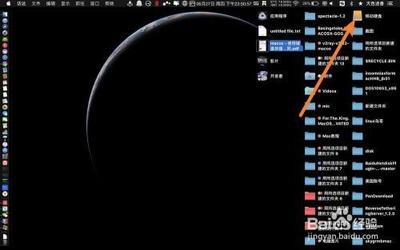
苹果电脑格式化指南
使用磁盘工具格式化
基本步骤
-
插入磁盘
首先,在苹果电脑上插入你想要格式化的磁盘。如果屏幕上显示了U盘图标,说明已连接成功。 -
打开磁盘工具
在桌面上找到并打开launchpad下的磁盘工具。 -
选择磁盘
在磁盘工具的界面左侧,找到并选择你需要格式化的磁盘。 -
执行格式化操作
选中磁盘后,点击界面上方工具栏中的“抹掉”,按照提示完成格式化操作。
注意事项
- 在执行格式化操作之前,请确保你已经备份了所有重要数据,因为格式化会清除磁盘上的所有数据。
使用第三方工具格式化
如果你更倾向于使用第三方工具进行格式化,可以考虑使用Paragon NTFS for Mac。
操作步骤
-
下载并安装Paragon NTFS for Mac
在MacDown下载并安装这款软件。 -
选择擦除选项
点击界面右侧工具栏中的擦除,在弹出的对话框内选择你需要的分卷文件系统格式,例如NTFS。 -
确认擦除
确认擦除的步骤就能完成苹果电脑格式化的任务。
格式化硬盘
格式化硬盘的基本步骤
-
打开磁盘工具
进入安装界面,选择实用工具中的磁盘工具进行操作。 -
选择要操作的磁盘
打开磁盘工具后,选择你要操作的磁盘,然后选择抹掉选项卡。 -
设置格式并执行格式化
在格式选择默认(或者根据个人需求来设置格式),然后点击抹掉进行操作。
注意事项
- 格式化硬盘前,请务必备份所有重要数据,因为格式化会清除磁盘上的所有数据。
格式化U盘
操作步骤
-
打开我的所有文件
打开“我的所有文件”,选择应用程序。 -
选择磁盘工具
点击打开实用工具,然后选择磁盘工具。 -
选择U盘并进行格式化
选择需要格式化操作的分区,点击此分区,然后点击抹掉。系统会询问是否抹掉全部数据,点击确认即可完成格式化操作。
注意事项
- 格式化U盘前,请务必备份所有重要数据,因为格式化会清除U盘内的所有数据。
通过以上步骤,你可以轻松地在苹果电脑上完成格式化操作。无论是格式化磁盘、U盘还是硬盘,都请确保在执行操作前备份所有重要数据,以免造成不必要的数据丢失。
